So übermitteln Sie Ihre WordPress-Site an Google News
Veröffentlicht: 2021-12-07Möchten Sie, dass Ihre WordPress-Site in Google News angezeigt wird?
Wenn Sie Ihre Website in Google News aufnehmen, können Sie Ihren Website-Traffic in die Höhe schnellen lassen und Ihnen dabei helfen, neue Zielgruppen zu erreichen. Es hilft auch, Glaubwürdigkeit und Autorität für Ihre Marke aufzubauen.
In diesem Artikel zeigen wir Ihnen, wie Sie Ihre WordPress-Site bei Google News einreichen.
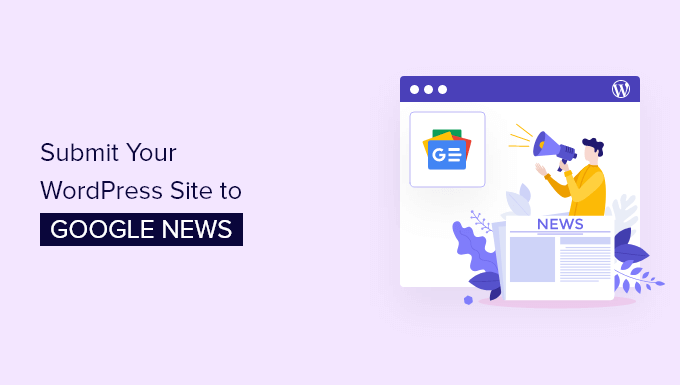
Was ist Google News?
Google News wurde 2002 eingeführt und ist ein Nachrichtenaggregator, der die neuesten Nachrichten und Geschichten der letzten 30 Tage anzeigt.
Das Ziel von Google News ist es, aktuelle Nachrichten und Schlagzeilen aus der ganzen Welt bereitzustellen. Es verwendet mehrere Quellen, um Inhalte bereitzustellen, und ist in zahlreichen Sprachen verfügbar.
Sie können Google News auf einer speziellen Registerkarte „News“ in Google anzeigen, wenn Sie nach einem Thema suchen.
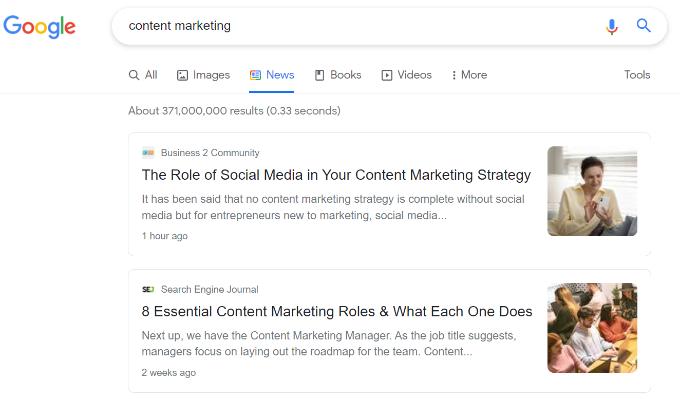
Darüber hinaus erscheint Google News auch ganz oben in den Suchergebnissen unter „Top Stories“ Featured Snippets.
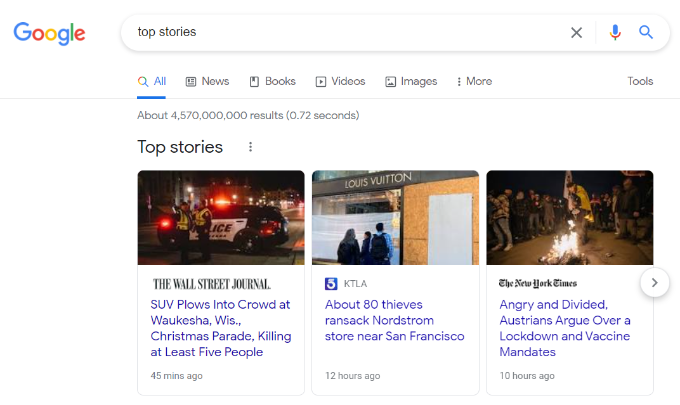
Warum sollten Sie Ihre WordPress-Site bei Google News einreichen?
Google News ist eines der vertrauenswürdigsten Fenster, wenn Menschen nach den neuesten Geschichten aus der ganzen Welt suchen.
Wenn Sie Ihre WordPress-Website im Google News-Bereich anzeigen lassen, können Sie Ihren organischen Traffic sofort steigern und Ihnen helfen, neue Zielgruppen zu erreichen.
Es trägt auch dazu bei, Glaubwürdigkeit und Autorität für Ihre Marke aufzubauen, da Ihre Website wahrscheinlich neben großen Marken wie dem Wall Street Journal, der New York Times und anderen angezeigt wird. Dies deutet darauf hin, dass Ihre Website vertrauenswürdig ist und qualitativ hochwertige Informationen bietet.
Außerdem kann es sich positiv auf deine WordPress-SEO auswirken, wenn du in Google News vorgestellt wirst. Mehr Websites werden Ihre Inhalte als Quelle aufgreifen, die Backlinks bereitstellt. Dadurch verbessern sich Ihre Website-Rankings für andere Keywords.
Nachdem wir nun die Vorteile kennen, werfen wir einen Blick auf die Berechtigungsvoraussetzungen für die Aufnahme in Google News.
Voraussetzungen für die Berücksichtigung in Google News
Bevor Sie Ihre WordPress-Website bei Google News einreichen können, ist es wichtig, dass Sie die Richtlinien von Google News erfüllen.
Google hat spezifische Inhaltsrichtlinien festgelegt, die bestimmen, ob Ihre Inhalte für die Veröffentlichung im Google News-Bereich qualifiziert sind. Wenn Ihre Website diese Richtlinien nicht erfüllt, wird sie abgelehnt.
Ihre Inhalte sollten beispielsweise nicht gefährlich, irreführend oder hasserfüllt sein oder Gewalt oder Blut beinhalten. Ebenso sollte Werbung Ihren Inhalt nicht überschreiten, und Sie sollten offenlegen, ob Ihr Inhalt gesponsert wird.
Außerdem müssen Sie klare Daten, Autorennamen und Informationen über das Unternehmen oder Netzwerk hinter den Inhalten angeben.
Es gibt noch weitere Richtlinien, die Sie einhalten müssen. Wir empfehlen, diese Richtlinien sehr sorgfältig zu befolgen, um zu vermeiden, dass Ihre Website für Google News abgelehnt wird.
Lassen Sie uns sehen, wie Sie eine Nachrichten-Sitemap für Ihr WordPress erstellen können, damit Sie sie an Google News senden können.
Erstellen einer Google News-Sitemap in WordPress
Als Erstes müssen Sie eine Google News-Sitemap für Ihre Website erstellen. Nachdem Sie eine News-Sitemap eingerichtet haben, können Sie Ihre Website bei Google News einreichen.
Eine Sitemap ist eine Datei, die den gesamten Inhalt Ihrer Website auflistet und Google dabei hilft, neue Artikel zu finden und in den Suchergebnissen anzuzeigen. Außerdem können die Suchmaschinen-Bots Ihre Website schneller crawlen und die Indexierung Ihrer Inhalte verbessern.
Es ist wichtig zu beachten, dass sich die Google News -Sitemap von der regulären XML-Sitemap unterscheidet. Die Google News-Sitemap enthält nur Nachrichtenartikel und ermöglicht der Suchmaschine, schnell Inhalte zu finden, die im Nachrichtenbereich erscheinen müssen.
Um eine Google News-Sitemap zu erstellen, empfehlen wir die Verwendung von All in One SEO (AIOSEO). Es ist das beste WordPress-SEO-Plugin und hilft Ihnen, Ihre Website für Suchmaschinen zu optimieren, ohne einen Experten einzustellen oder technisches Wissen zu benötigen.
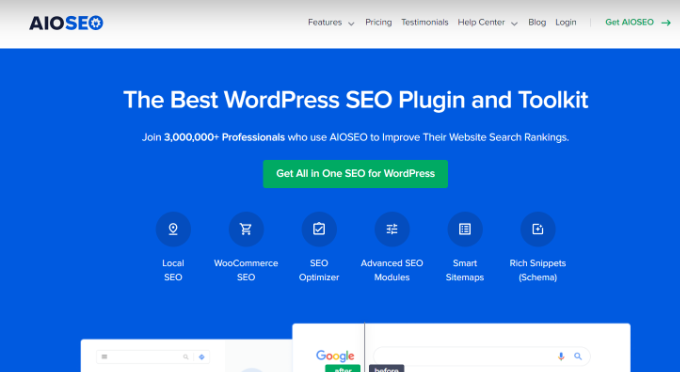
Wir verwenden die AIOSEO Pro-Version für dieses Tutorial, da sie die Google News-Sitemap und andere leistungsstarke Funktionen wie den Umleitungsmanager und Schema-Markup enthält. Es gibt auch eine kostenlose Version von AIOSEO, die Sie für den Einstieg verwenden können, die jedoch nicht mit der News-Sitemap geliefert wird.
Zuerst müssen Sie das AIOSEO-Plugin installieren und aktivieren. Wenn Sie Hilfe benötigen, lesen Sie bitte unsere Anleitung zur Installation eines WordPress-Plugins.
Nach der Aktivierung startet das Plugin einen Einrichtungsassistenten. Sie können auf die Schaltfläche „Let's Get Started“ klicken, um AIOSEO auf Ihrer Website zu konfigurieren.
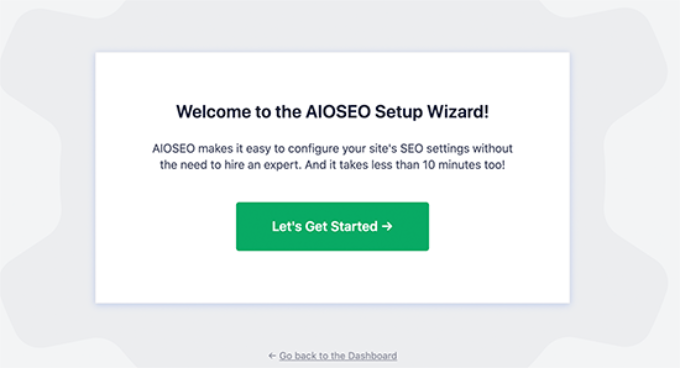
Sie können unserem Anfängerleitfaden folgen, um zu erfahren, wie Sie All-in-One-SEO für WordPress richtig einrichten.
Danach können Sie von Ihrem WordPress-Dashboard zu All-in-One-SEO » Sitemaps gehen und dann zur Registerkarte „News-Sitemap“ navigieren.
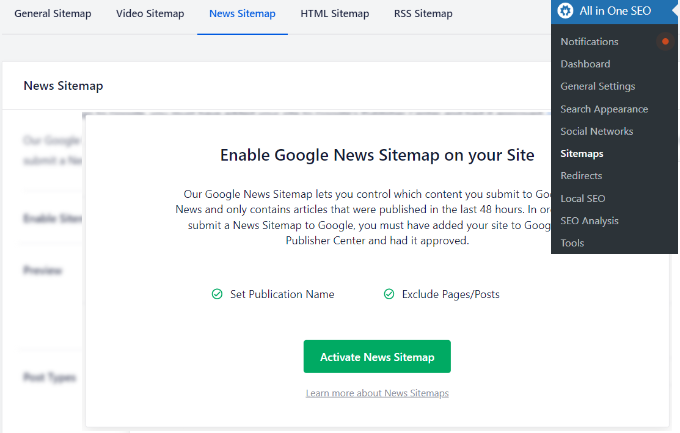
Als Nächstes müssen Sie auf die Schaltfläche „News-Sitemap aktivieren“ klicken.
Stellen Sie nach der Aktivierung sicher, dass der Schalter für „Sitemap aktivieren“ aktiviert ist. Es gibt auch eine Option zur Vorschau Ihrer News-Sitemap.
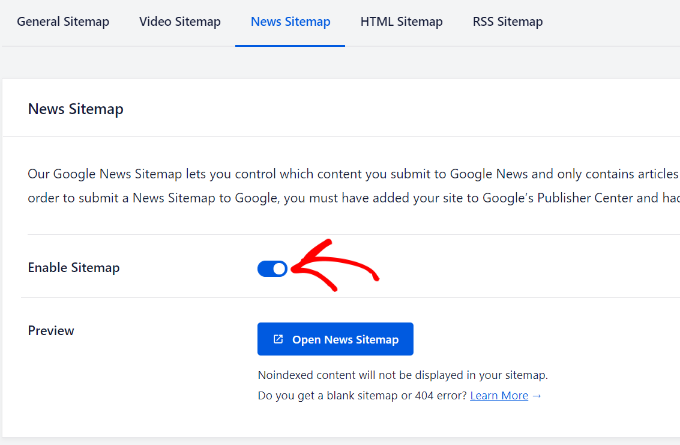
Als Nächstes können Sie nach unten scrollen und andere Einstellungen im Zusammenhang mit der News-Sitemap bearbeiten.
Sie können beispielsweise den Veröffentlichungsnamen hinzufügen, den Sie im Publisher Center eingegeben haben. Wenn Sie keinen Namen eingeben, verwendet AIOSEO automatisch den Titel Ihrer Website.
Abgesehen davon können Sie unter Beitragstypen auswählen, welche Inhalte in die News-Sitemap aufgenommen werden sollen.
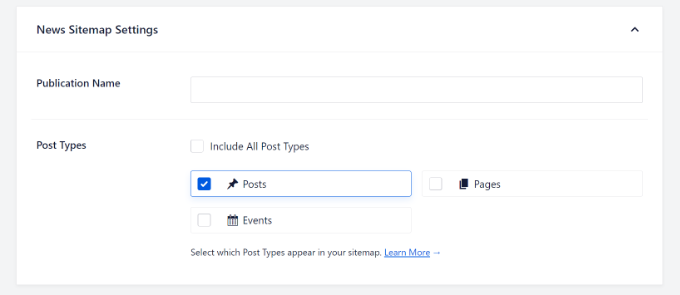
Sie können Beiträge, Seiten, Veranstaltungen einbeziehen oder das Kontrollkästchen „Alle Beitragstypen einbeziehen“ aktivieren. Es ist wichtig zu beachten, dass die Google News-Sitemap aus Inhalten besteht, die in den letzten 48 Stunden veröffentlicht wurden.
Als Nächstes können Sie auf den Schalter für „Erweiterte Einstellungen“ klicken und alle Seiten oder Beiträge ausschließen, die Sie nicht in die News-Sitemap aufnehmen möchten.
Sobald dies erledigt ist, klicken Sie auf die Schaltfläche „Änderungen speichern“.
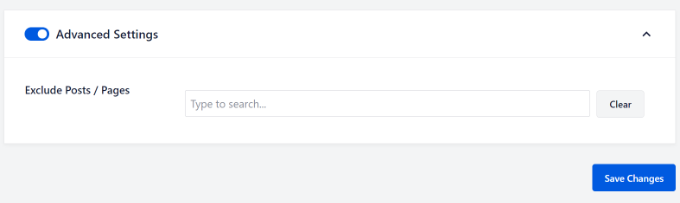
AIOSEO erstellt nun eine Google News-Sitemap für Ihre WordPress-Website.
Senden Ihrer WordPress-Site an Google News
Sobald Ihre News-Sitemap fertig ist, können Sie Ihre Website jetzt bei Google News einreichen.
Um zu beginnen, müssen Sie zur Google Publisher Center-Website gehen und sich mit Ihrem Google-Konto anmelden.
Sobald Sie angemeldet sind, sehen Sie eine Willkommensnachricht. Klicken Sie einfach auf die Schaltfläche „Verstanden“, um fortzufahren.
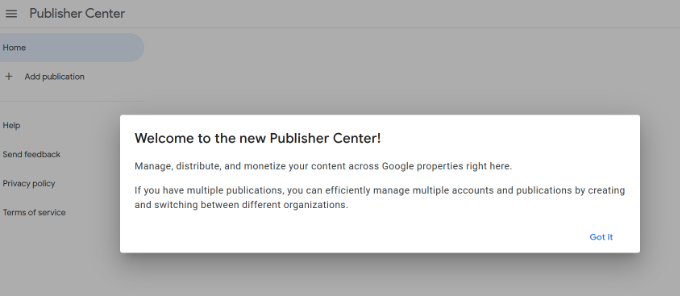
Danach können Sie in den Optionen im Menü auf der linken Seite auf die Schaltfläche „Veröffentlichung hinzufügen“ klicken.
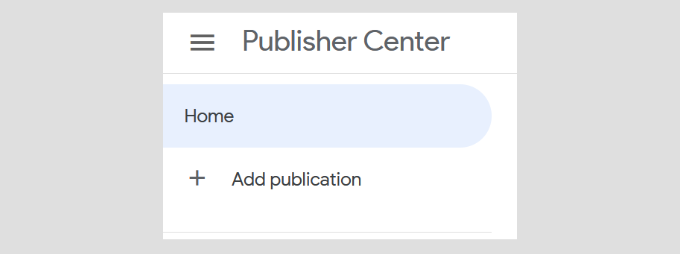
Als nächstes erscheint ein Popup-Fenster, in dem Sie den Namen Ihres WordPress-Blogs und seine URL eingeben und einen Speicherort auswählen müssen.

Aktivieren Sie nach Eingabe dieser Angaben das Kontrollkästchen, um zu bestätigen, dass sich Ihre Veröffentlichung hauptsächlich und dauerhaft in dem von Ihnen ausgewählten Land befindet, und klicken Sie auf die Schaltfläche „Veröffentlichung hinzufügen“.
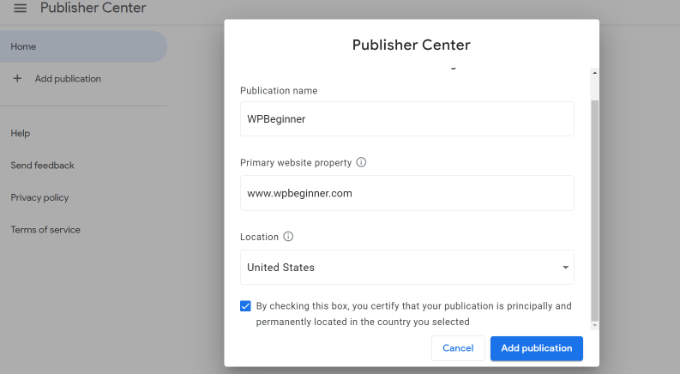
Ihre Publikation wird nun zum Publisher Center hinzugefügt.
Fahren Sie fort und klicken Sie für Ihre Veröffentlichung auf die Schaltfläche „Veröffentlichungseinstellungen“.
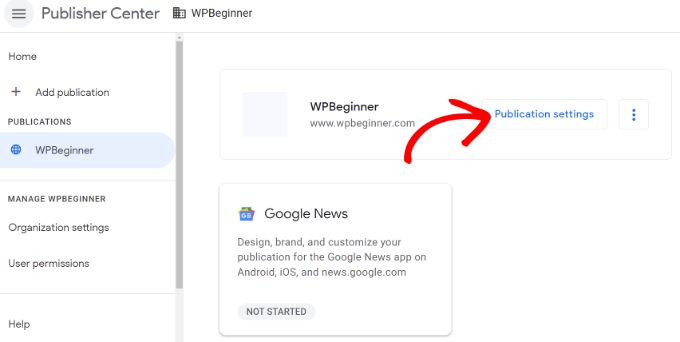
Auf dem nächsten Bildschirm können Sie Ihren Veröffentlichungsnamen bearbeiten und eine „Hauptsprache“ aus dem Dropdown-Menü unter Basisinformationen auswählen.
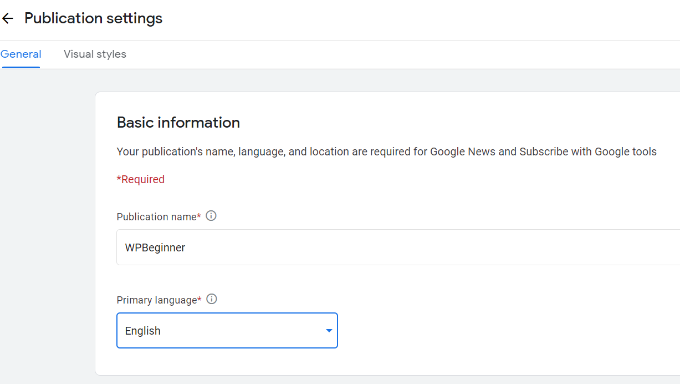
Als Nächstes können Sie nach unten scrollen und den Standort für Ihre Veröffentlichung und die URL der Eigenschaft der primären Website bearbeiten.
Wenn Sie Ihre Website noch nicht bestätigt haben, klicken Sie auf die Schaltfläche „In der Suchkonsole bestätigen“. Dadurch wird ein Popup geöffnet, in dem Sie aufgefordert werden, die Google Search Console zu öffnen, damit Sie die Inhaberschaft Ihrer Website bestätigen können.
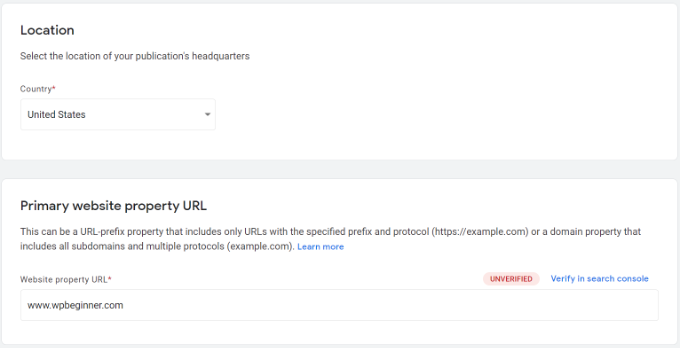
Weitere Einzelheiten finden Sie in unserer Anleitung zum Hinzufügen Ihrer WordPress-Site zur Google Search Console.
Nachdem Sie Ihre Veröffentlichung überprüft haben, können Sie zu den Veröffentlichungseinstellungen zurückkehren und nach unten scrollen, um weitere Optionen anzuzeigen.
Beispielsweise können Sie zusätzliche Website-Property-URLs hinzufügen. Google News verwendet diese Links als Inhaltsquelle. Ebenso können Sie auch eine Kontakt-E-Mail-Adresse für Ihre Veröffentlichung hinzufügen.
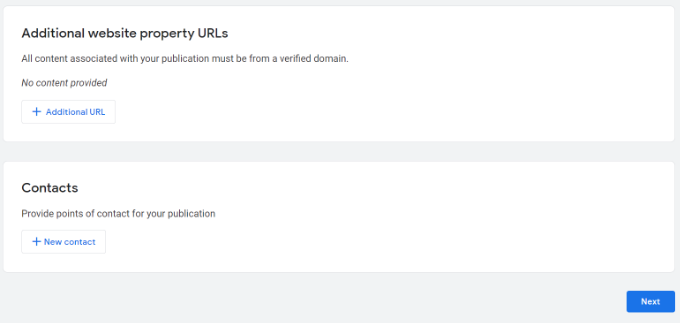
Nachdem Sie diese Details hinzugefügt haben, klicken Sie auf die Schaltfläche „Weiter“.
Danach können Sie ein Logo für Ihre Publikation hinzufügen. Google News bietet mehrere Optionen zum Hinzufügen eines Logos für Ihre Website.
Es besteht die Möglichkeit, ein quadratisches Logo und ein rechteckiges Logo einzugeben. Außerdem können Sie auch benutzerdefinierte Schriftarten hochladen.
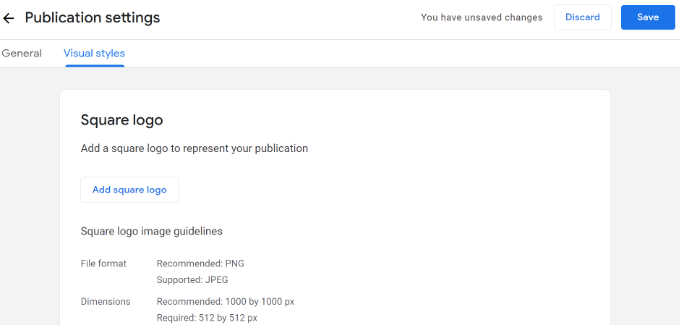
Nachdem Sie Ihr Logo hochgeladen haben, klicken Sie einfach oben auf die Schaltfläche „Speichern“ und gehen Sie zurück zur Publisher Center-Startseite.
Wählen Sie als Nächstes Ihre Publikation aus dem Menü auf der linken Seite aus und klicken Sie dann auf das Feld „Google News“.
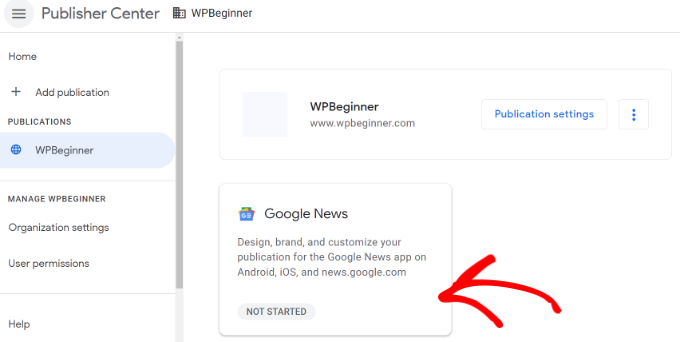
Fahren Sie fort und klicken Sie auf die Schaltfläche „Bearbeiten“, um Ihre Website für Google News zu konfigurieren.
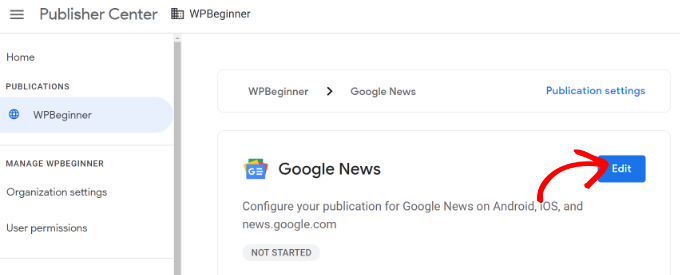
Geben Sie als Nächstes grundlegende Informationen ein, einschließlich einer Publikationsbeschreibung, die als Meta-Beschreibung fungiert und den Leuten hilft, Ihre Publikation zu finden. Dann können Sie eine Veröffentlichungskategorie aus dem Dropdown-Menü auswählen.
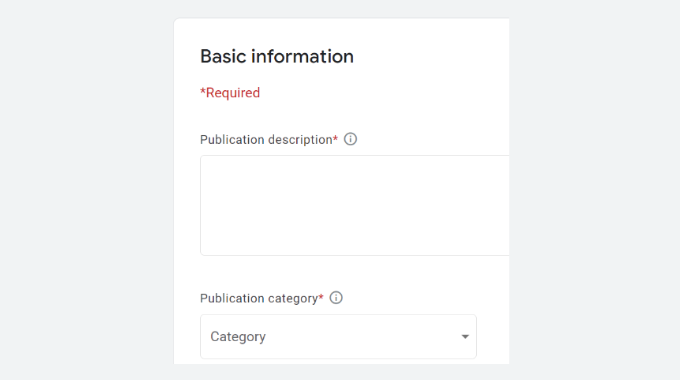
Wenn Sie nach unten scrollen, sehen Sie die Verteilungseinstellungen. Standardmäßig sind Ihre Inhalte in allen Ländern und anderen Google-Produkten verfügbar.
Sie können Ihre Website jedoch auf bestimmte Regionen beschränken, indem Sie im Dropdown-Menü „Länder“ bestimmte Länder zulassen oder blockieren. In ähnlicher Weise können Sie auch die Google-Eigenschafteneinstellungen über das Dropdown-Menü ändern.
Vergessen Sie nicht, auf die Schaltfläche „Weiter“ zu klicken, wenn Sie fertig sind.
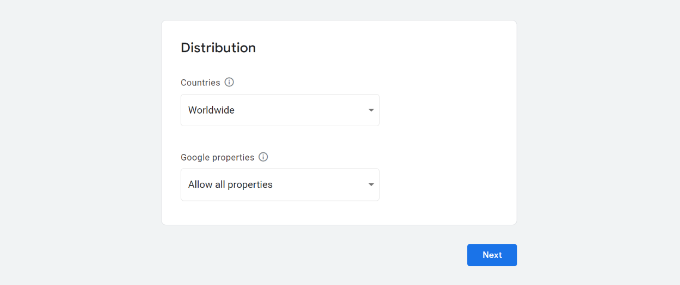
Danach müssen Sie Abschnitte in Google News hinzufügen, die als Registerkarten angezeigt werden. Abschnitte helfen bei der Organisation Ihrer Inhalte in Google News.
Sie können beispielsweise Videos, Webadressen oder Feeds hinzufügen oder einen personalisierten Feed für Ihre Website erstellen.
Klicken Sie zunächst einfach auf die Schaltfläche „+ Neuer Abschnitt“ und wählen Sie eine Option aus. Für dieses Tutorial fügen wir einen Feed hinzu.
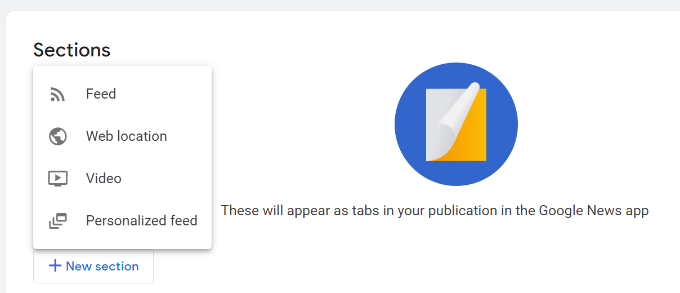
Fahren Sie fort und fügen Sie einen Abschnittstitel und eine RSS-Feed-URL hinzu, die Google News als Inhaltsquelle verwendet, und wählen Sie aus, wer diesen Abschnitt anzeigen kann. Nachdem Sie diese Details eingegeben haben, klicken Sie auf die Schaltfläche „Hinzufügen“.
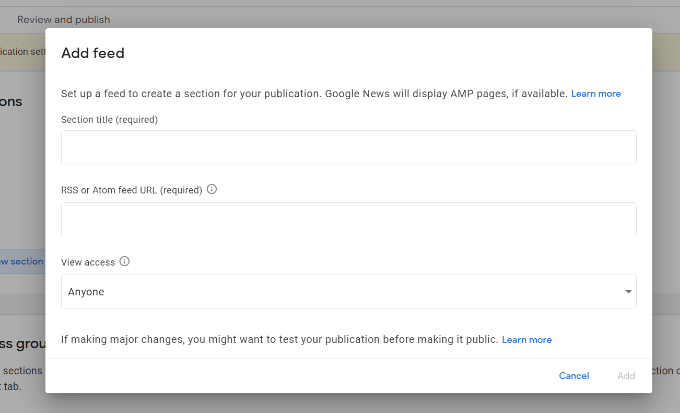
Sie können beliebig viele Abschnitte hinzufügen, um Ihre Veröffentlichung in Google News zu organisieren.
Außerdem können Sie in der Google News-App unter den Einstellungen „Zugriffsgruppen“ bestimmte Bereiche Ihrer Publikation für bestimmte Personen einschränken.
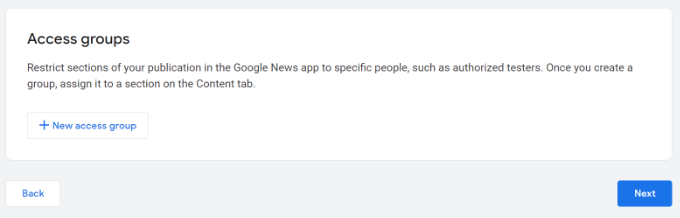
Wenn Sie fertig sind, vergessen Sie nicht, auf die Schaltfläche „Weiter“ zu klicken.
Danach können Sie alle fehlenden Elemente im "Veröffentlichungsstatus der Google News-App" überprüfen und Ihre Anwendung testen.
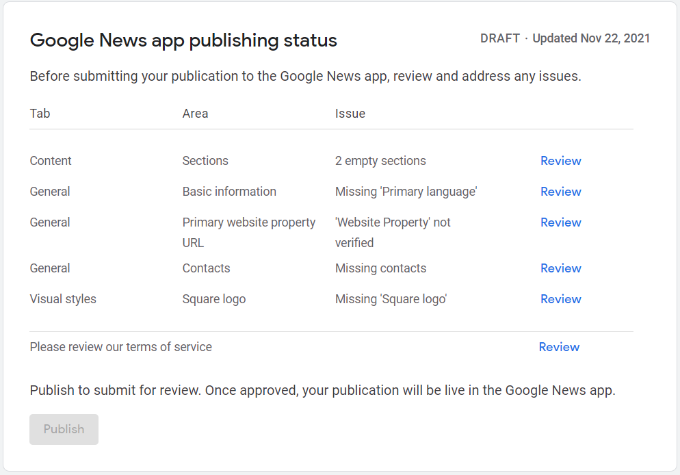
Klicken Sie einfach auf die Schaltfläche "Überprüfen" für einen Artikel und sehen Sie, welche Informationen fehlen oder welche Anforderungen Sie nicht erfüllt haben.
Bevor Sie Ihre Veröffentlichung einreichen, können Sie nach unten zum Abschnitt „Testen Ihrer Veröffentlichung“ scrollen und auf die Schaltfläche „Veröffentlichung folgen“ klicken. Dadurch wird Ihre Website in der Google News-App unter Favoriten angezeigt.
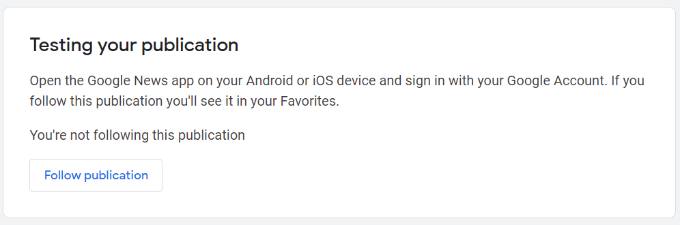
Als Nächstes können Sie fortfahren und unter dem Feld „Veröffentlichungsstatus der Google News-App“ auf die Schaltfläche „Veröffentlichen“ klicken und die Nutzungsbedingungen unterzeichnen.
Sie haben Ihre Publikation nun erfolgreich zur Überprüfung eingereicht. Es dauert in der Regel 2 Wochen oder länger, bis der Überprüfungsprozess abgeschlossen ist.
Wir hoffen, dass dieser Artikel Ihnen geholfen hat, zu lernen, wie Sie Ihre WordPress-Site bei Google News einreichen. Vielleicht möchten Sie sich auch unseren Vergleich der besten E-Mail-Marketing-Services für kleine Unternehmen und unseren Leitfaden zur Auswahl des besten WordPress-Hostings für Ihr Unternehmen ansehen.
Wenn Ihnen dieser Artikel gefallen hat, dann abonnieren Sie bitte unseren YouTube-Kanal für WordPress-Video-Tutorials. Sie finden uns auch auf Twitter und Facebook.
